
チップスと言っても湖池屋、カルビーのそれではありません。
Tips です。
北窓舎のオヤヂが日常使っている小技をご紹介するシリーズ。
それが「おやぢチップス」。
では始めましょう。
今回は「読みやすいフォント」です。
インターネットの利用・・・メールとブラウジングがその最右翼。
毎日使うメールやブラウザーでは読みやすいフォントに設定しておきましょう。
少しの手間で、メール本文やホームページがとても読みやすくなります。
# 「美しい」フォントという意味ではありません。
美しい、そうではないという審美的な問題はここでは触れません。
あくまで「読みやすい」フォントです。
ま、これも意見の分かれるところではありますが、オヤヂの独断で・・・
なお、画面で見るときはゴシック体が、
紙で見るときは(印刷では)明朝体が読みやすいと思います。
ゴシック(いわゆる「うろこ」「ひげ」のない、サンセリフ)

明朝(「うろこ」「ひげ」のある、セリフ)

閑話休題・・・
結論から言えば、おススメは「メイリオ」、「Meiryo UI」です。(Windows の場合)
拡大画像でお目にかけましょう。
Thunderbird(メールソフト)での表示

どちらが読みやすいか、お分かりになると思います。
で、Thunderbird、Chrome、および IE で表示フォントを設定する方法をご紹介・・・
Thunderbird でのフォント設定
Thunderbird では、右上[×]の下にあるハンバーガーボタンをクリックし、「オプション」を選択します。
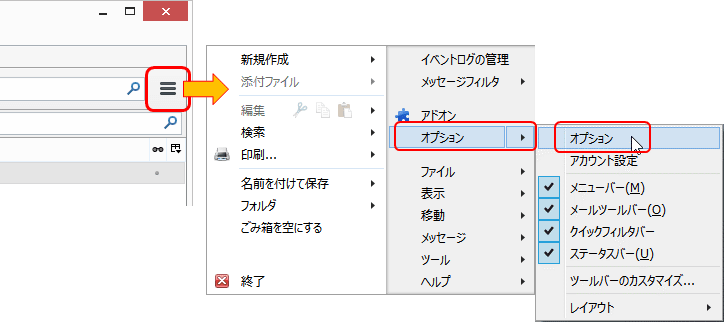
次に、[表示]>[書式]タブ>[詳細設定]ボタンと進み、
下の画像を参考にしてフォントを指定してください。

Crome ブラウザーでのフォント設定
Chrome では、右上[×]の下にあるハンバーガーボタンをクリックし、[設定]を選択します。

次に、画面の下部にある「詳細設定を表示...」をクリックし、
ウェブコンテンツの[フォントをカスタマイズ]ボタンをクリックし、それぞれのフォントを指定してください。

IE(Internet Explorer)ブラウザーでのフォント設定
IE では、右上[×]の下にあるギアのアイコンをクリックし、「インターネット オプション」を選択します。

インターネット オプションでは[フォント]ボタンをクリックし、
下の画像を参考にしてフォントを指定してください。

ブログ記事についてのお問い合わせは「質疑応答 掲示板」で・・・
ここをクリックして、北窓舎のサイトにもお立ち寄りください・・・

Tips です。
北窓舎のオヤヂが日常使っている小技をご紹介するシリーズ。
それが「おやぢチップス」。
では始めましょう。
今回は「読みやすいフォント」です。
インターネットの利用・・・メールとブラウジングがその最右翼。
毎日使うメールやブラウザーでは読みやすいフォントに設定しておきましょう。
少しの手間で、メール本文やホームページがとても読みやすくなります。
# 「美しい」フォントという意味ではありません。
美しい、そうではないという審美的な問題はここでは触れません。
あくまで「読みやすい」フォントです。
ま、これも意見の分かれるところではありますが、オヤヂの独断で・・・
なお、画面で見るときはゴシック体が、
紙で見るときは(印刷では)明朝体が読みやすいと思います。
ゴシック(いわゆる「うろこ」「ひげ」のない、サンセリフ)

明朝(「うろこ」「ひげ」のある、セリフ)

閑話休題・・・
結論から言えば、おススメは「メイリオ」、「Meiryo UI」です。(Windows の場合)
拡大画像でお目にかけましょう。
Thunderbird(メールソフト)での表示

どちらが読みやすいか、お分かりになると思います。
で、Thunderbird、Chrome、および IE で表示フォントを設定する方法をご紹介・・・
Thunderbird でのフォント設定
Thunderbird では、右上[×]の下にあるハンバーガーボタンをクリックし、「オプション」を選択します。
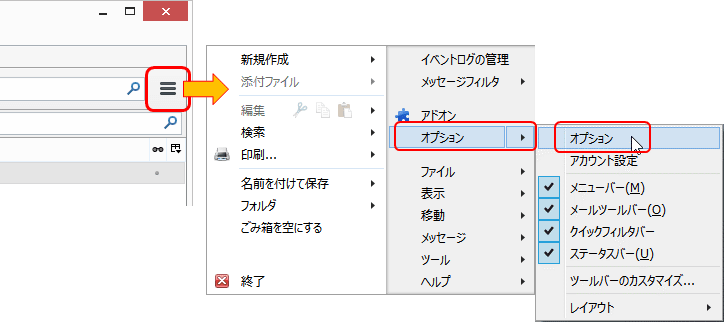
次に、[表示]>[書式]タブ>[詳細設定]ボタンと進み、
下の画像を参考にしてフォントを指定してください。

Crome ブラウザーでのフォント設定
Chrome では、右上[×]の下にあるハンバーガーボタンをクリックし、[設定]を選択します。

次に、画面の下部にある「詳細設定を表示...」をクリックし、
ウェブコンテンツの[フォントをカスタマイズ]ボタンをクリックし、それぞれのフォントを指定してください。

IE(Internet Explorer)ブラウザーでのフォント設定
IE では、右上[×]の下にあるギアのアイコンをクリックし、「インターネット オプション」を選択します。

インターネット オプションでは[フォント]ボタンをクリックし、
下の画像を参考にしてフォントを指定してください。

ブログ記事についてのお問い合わせは「質疑応答 掲示板」で・・・
ここをクリックして、北窓舎のサイトにもお立ち寄りください・・・




























